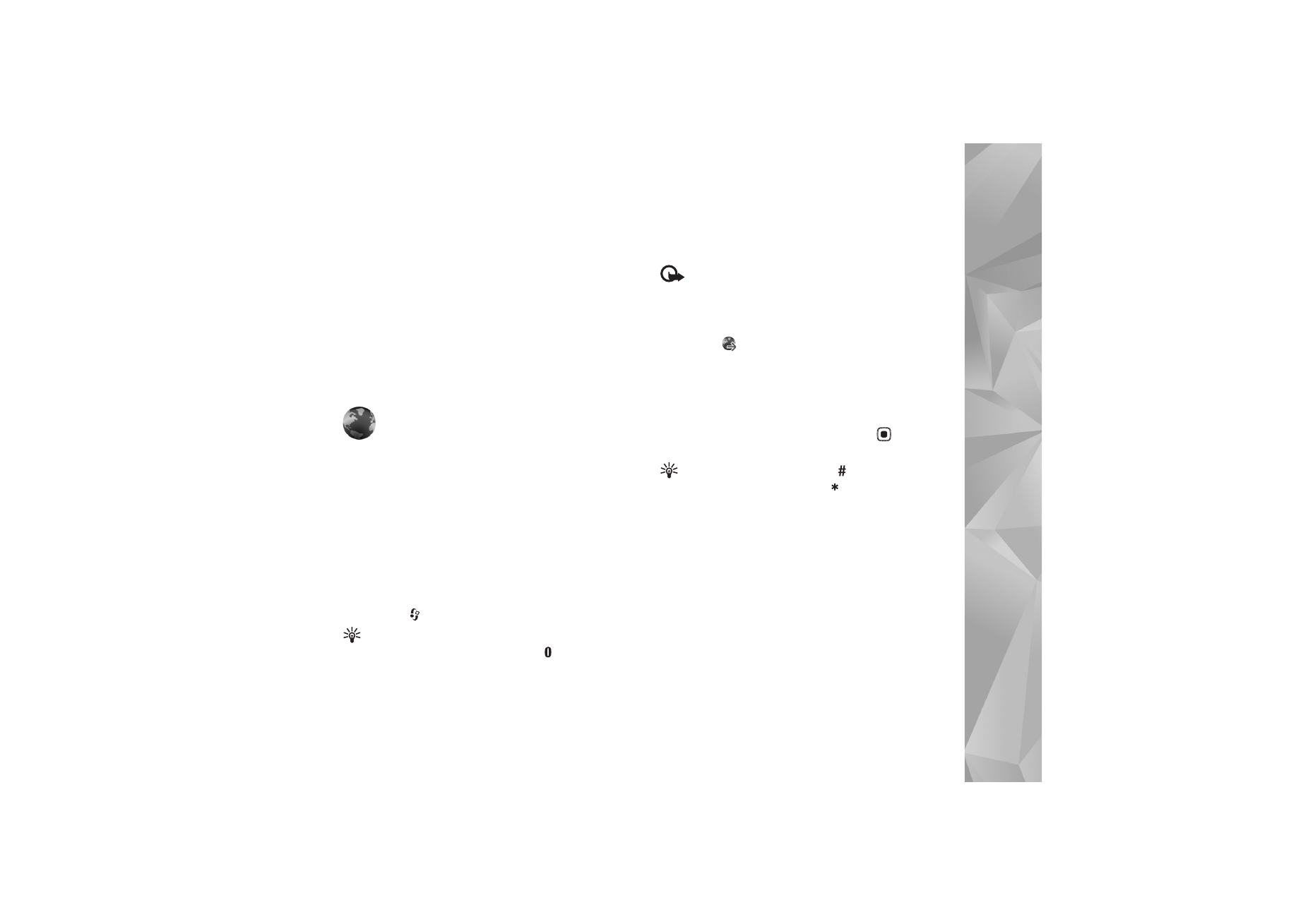
Dienste
Verschiedene Diensteanbieter unterhalten speziell für
Mobilgeräte konzipierte Seiten. Es können WML- (Wireless
Markup Language), XHTML- (eXtensible HyperText Markup
Language) oder HTML-Seiten (HyperText Markup
Language) angezeigt werden.
Informationen über die Verfügbarkeit von Diensten sowie
Preise und Tarife erhalten Sie von Ihrem Diensteanbieter.
Von den Diensteanbietern erhalten Sie auch Anleitungen
zur Verwendung ihrer Dienste.
Drücken Sie
und wählen Sie
Internet
>
Dienste
.
Schnellzugriff: Um eine Verbindung aufzubauen,
halten Sie in der Ausgangsanzeige
gedrückt.
Surfen im Internet
Wichtig: Verwenden Sie nur Dienste, denen Sie
vertrauen, und die ausreichende Sicherheit und
Schutz gegen schädliche Software bieten.
Wählen Sie ein Lesezeichen oder geben Sie die Adresse
in das Feld (
) ein, um eine Seite herunterzuladen.
Auf einer Internetseite werden neue Links blau
unterstrichen und bereits besuchte Links lila dargestellt.
Bilder mit Link-Funktion werden mit blauem Rand
angezeigt.
Treffen Sie eine Auswahl und drücken Sie
, um Links
zu öffnen.
Schnellzugriff: Drücken Sie
, um an das Ende
einer Seite zu gelangen, und
, um an den Anfang
der Seite zu gehen.
Um beim Surfen zur vorherigen Seite zu wechseln, wählen
Sie
Zurück
. Wenn die Option
Zurück
nicht verfügbar ist,
wählen Sie
Optionen
>
Navigationsoptionen
>
Verlauf
,
um eine chronologische Liste der besuchten Internetseiten
anzuzeigen.
Um den neuesten Inhalt vom Server abzurufen, wählen
Sie
Optionen
>
Navigationsoptionen
>
Neu laden
.
Um ein Lesezeichen zu speichern, wählen Sie
Optionen
>
Als Lesez. speich.
.
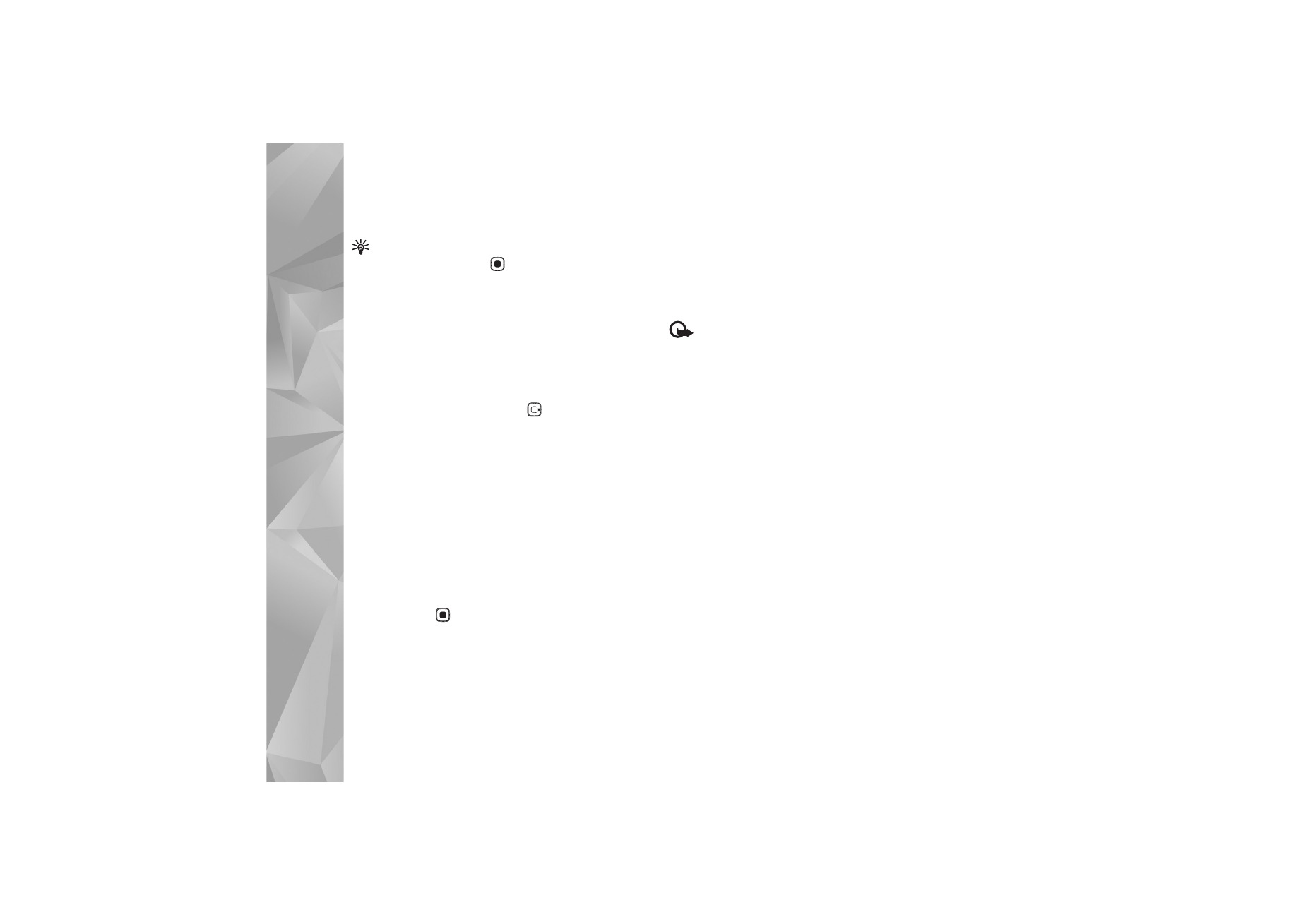
Int
er
n
et
96
Tipp: Um beim Surfen auf die Lesezeichenansicht
zuzugreifen, halten Sie
gedrückt. Um zur
Browseransicht zurückzukehren, wählen Sie
Optionen
>
Zurück zu Seite
.
Um eine Seite während des Surfens zu speichern, wählen
Sie
Optionen
>
Erweiterte Optionen
>
Seite speichern
.
Sie können Seiten im Speicher des Geräts oder auf einer
kompatiblen Speicherkarte (falls eingelegt) speichern
und diese aufrufen, wenn Sie offline sind. Um zu einem
späteren Zeitpunkt auf die Seiten zuzugreifen, drücken
Sie in der Lesezeichenansicht auf
. Die Ansicht
Gespeicherte Seiten
wird geöffnet.
Um eine neue URL-Adresse einzugeben, wählen
Sie
Optionen
>
Navigationsoptionen
>
Web-Adresse öffnen
.
Um eine untergeordnete Liste von Befehlen oder Aktionen
für die gerade gezeigte Seite zu öffnen, wählen Sie
Optionen
>
Dienstoptionen
.
Sie können Dateien, die nicht auf der Internetseite
angezeigt werden, wie Klingeltöne, Fotos, Betreiberlogos,
Themen und Videoclips, herunterladen. Navigieren Sie zu
der Verknüpfung für das herunterzuladende Element, und
drücken Sie auf
.
Sobald das Herunterladen begonnen hat, wird eine Liste
der laufenden, angehaltenen und fertigen Downloads der
aktuellen Surfsitzung angezeigt. Um die Liste anzuzeigen,
wählen Sie
Optionen
>
System
>
Downloads
.
Navigieren Sie in der Liste zu einem Element, und wählen
Sie
Optionen
, um laufende Downloads anzuhalten,
fortzusetzen oder abzubrechen oder um vollständige
Downloads zu öffnen, zu speichern oder zu löschen.
Wichtig: Installieren und verwenden Sie Programme
und andere Software nur aus Quellen wie zum Beispiel
Programmen, die „Symbian signiert“ sind oder den
Java Verified
TM
-Test bestanden haben.
Diensteinstellungen
Wählen Sie
Optionen
>
Einstellungen
und eine der
folgenden Optionen:
Zugangspunkt
– Ändern Sie den Standard-Zugangspunkt.
Siehe „Verbindung“, S. 134. Einige oder alle
Zugangspunkte sind möglicherweise von Ihrem
Diensteanbieter für Ihr Gerät voreingestellt, so dass
Sie diese nicht ändern, erstellen, bearbeiten oder
entfernen können.
Startseite
– Legen Sie die Startseite fest.
Bilder/Obj. zeig.
– Legen Sie fest, ob Sie Bilder beim
Aufrufen von Seiten laden möchten. Wenn Sie
Nein
gewählt haben und Bilder beim Seitenaufruf laden
möchten, wählen Sie
Optionen
>
Bilder zeigen
.
Schriftgröße
– Wählen Sie die Textgröße.
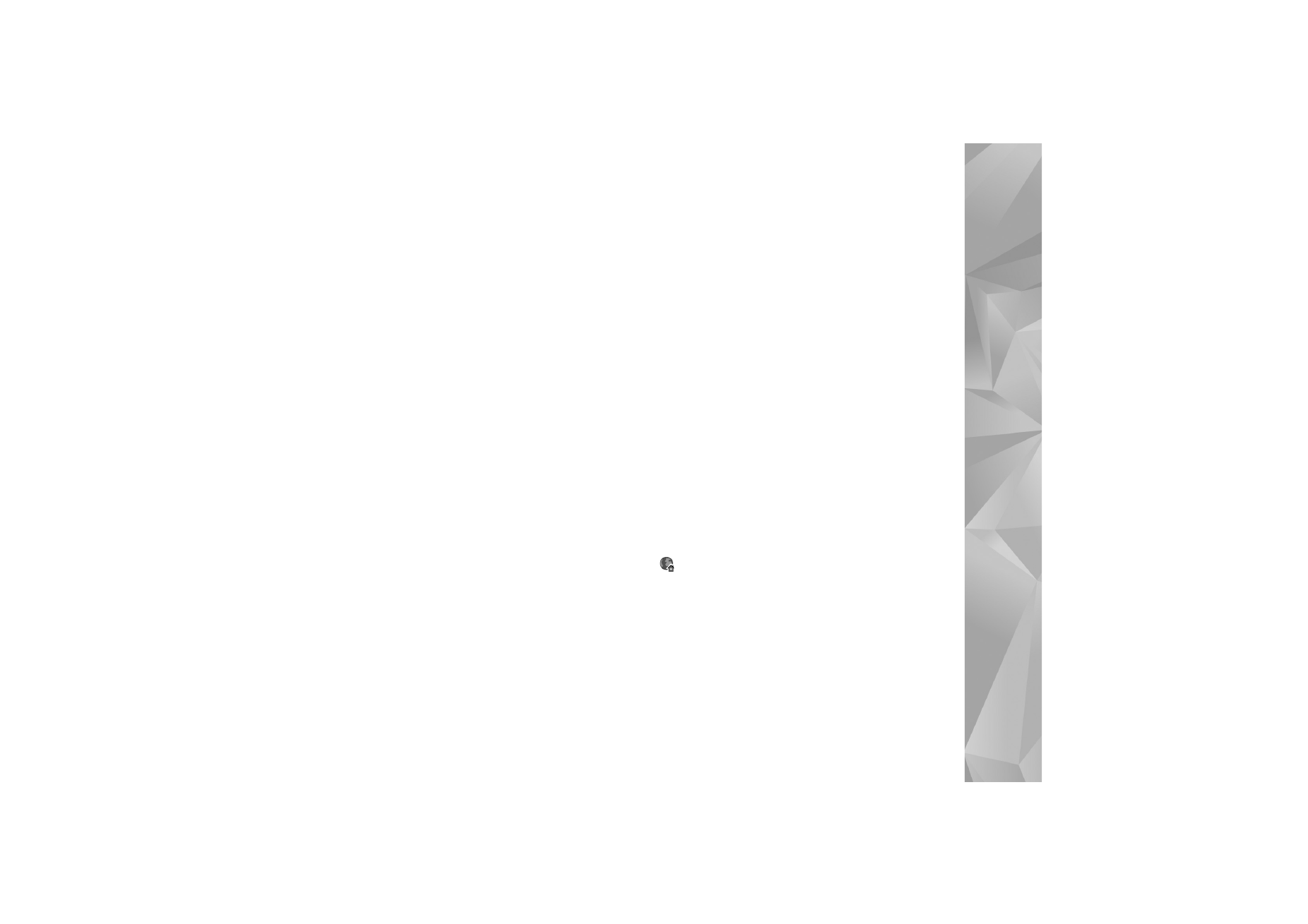
Int
er
n
et
97
Standardkodierung
– Wählen Sie für ein nicht korrekt
dargestelltes Zeichen eine andere Kodierung
(sprachabhängig) aus.
Autom. Lesezeichen
– Erlauben oder verhindern Sie das
automatische Anlegen von Lesezeichen. Um automatisch
Lesezeichen anzulegen, den Ordner aber in der
Lesezeichenansicht auszublenden, wählen Sie
Ordner verberg.
.
Bildschirmgröße
– Wählen Sie die beim Surfen
anzuzeigenden Display-Elemente aus:
Nur Ausw.-tasten
oder
Ganzer B.-schirm
.
Suchseite
– Legen Sie eine Internetseite fest, die
heruntergeladen wird, wenn Sie in der Lesezeichenansicht
Navigationsoptionen
>
Suchseite öffnen
auswählen,
oder wenn Sie surfen.
Lautstärke
– Wenn der Browser Töne von Internetseiten
wiedergeben soll, wählen Sie hier die Lautstärke.
Wiedergabeart
– Wenn Sie das Seitenlayout so genau wie
möglich darstellen möchten, wählen Sie
Hohe Qualität
.
Wenn Sie keine externen CSS (Cascading Stylesheets)
herunterladen möchten, wählen Sie
Hohe Geschwind.
.
Cookies
– Aktivieren oder deaktivieren Sie das Senden und
Empfangen von Cookies.
Java/ECMA-Script
– Aktivieren oder deaktivieren Sie die
Verwendung von Skripten.
Sicherh.-warnungen
– Blenden Sie Sicherheitshinweise
aus oder ein.
DTMF-Send. bestätig.
– Legen Sie fest, ob das Senden von
DTMF-Tönen während eines Anrufs bestätigt werden soll.
Siehe auch „Optionen während eines Sprachanrufs“, S. 76.